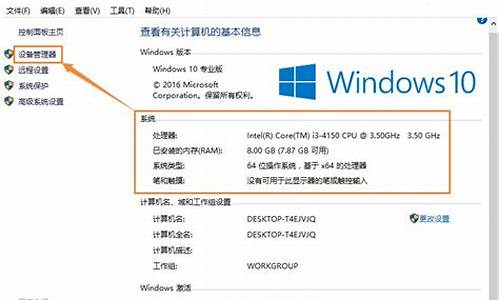如何把u盘的系统给电脑重装系统_如何用u盘给电脑系统
1.怎么用u盘给电脑做系统|u盘电脑做系统教程

出现什么问题了?电脑装系统可以用U盘安装的,具体安装步骤如下
制作U盘启动盘制作一个u盘启动盘一个ghost版系统镜像文件,并存入制作好的u盘启动盘。
更改硬盘模式硬盘模式更改为ahci模式。
进入主菜单界面
把存有系统镜像文件的u盘启动盘插在电脑usb接口上,然后重启电脑,在出现开机画面时用一键u盘启动快捷键的方法进入到主菜单界面,选择02运行win8pe防蓝屏(新电脑),按回车键确认选择进入win8pe系统后,pe装机工具会自动打开。
选择系统镜像文件点击“浏览”按钮在打开的窗口中,找到并选择存储在u盘中的win7系统镜像文件,再点击“打开”按钮选择好系统镜像文件。
选择安装盘单击选择C盘为系统安装盘,再点击“确定”按钮随即会弹出一个询问提示窗口,点击“确定”按钮,继续操作。
等待安装完成然后耐心等待系统镜像文件安装程序释放完成即可。
怎么用u盘给电脑做系统|u盘电脑做系统教程
这种情况没什么好办法,可以使用U盘pe复制一个文件到电脑。如果不行就只能重做系统了。可以使用U盘pe中的ghost安装器安装系统。
选择还原分区双击打开一键ghost恢复工具,选择“还原分区”,映像路径选择win7.gho文件,选择系统要还原的位置,比如C盘,或者根据磁盘容量选择安装位置,点击确定;
重启计算机弹出对话框,点击是,立即重启进行计算机还原,如果提示没有找到ghost32/ghost64,这时候电脑自动重启,启动菜单多出Onekey Ghost选项,电脑会自动选择这个选项进入;
安装win7系统启动进入到这个界面,执行win7系统安装到C盘的操作,耐心等待进度条完成;
配置win7系统
操作完成后,电脑自动重启,继续执行win7系统安装和配置过程;
不管什么电脑都需要做系统才能正常使用,现在电脑做系统方法非常多,最常用最普遍的是使用U盘给电脑做系统,U盘做系统最大的优势是可以给电脑重新分区,那么要怎么用U盘给电脑做系统呢?其实操作步骤不会难,下面小编跟大家介绍U盘电脑做系统教程。
操作须知:
1、如果是新电脑或电脑系统已经损坏,制作U盘pe启动盘需要借助另一台可用的电脑
2、如果电脑运行内存2G及以下选择32位x86系统,内存4G及以上,选择64位x64系统
相关阅读:
大白菜安装原版win7教程
uefigpt模式u盘启动安装win7步骤
系统崩溃进pe备份C盘桌面数据方法
一、准备工作
1、系统下载:win7旗舰版64位系统下载
2、4G及以上U盘:大白菜u盘启动盘制作教程图文
二、U盘启动设置:怎么设置开机从U盘启动
三、U盘电脑做系统步骤如下
1、根据上面的教程制作好大白菜U盘启动盘,然后将下载的操作系统iso文件直接复制到U盘的GHO目录下;
2、在需要做系统的电脑上插入U盘启动盘,重启后不停按F12或F11或Esc等快捷键打开启动菜单,选择U盘选项回车,比如GeneralUDisk5.00,不支持这些启动键的电脑查看第二点设置U盘启动方法;
3、从U盘启动进入到这个菜单,通过方向键选择02选项回车,也可以直接按数字键2,启动pe系统,无法进入则选择03旧版PE系统;
4、进入pe系统,如果不需要重新分区,直接执行第6步,如果需要重新分区,需备份所有数据,然后双击打开DG分区工具,右键点击硬盘,选择快速分区;
5、设置分区数目和分区的大小,一般C盘建议35G以上,如果是固态盘,勾选“对齐分区”表示4k对齐,点击确定,执行硬盘分区过程;
6、硬盘分区之后,打开大白菜一键装机,映像路径选择系统iso镜像,此时会自动提取gho文件,点击下拉框,选择gho文件;
7、然后点击“还原分区”,选择安装位置,一般是C盘,如果不是显示C盘,可以根据“卷标”、磁盘大小选择,点击确定;
8、此时弹出提示框,勾选“完成后重启”和“引导修复”,点击是开始执行做系统过程,之后都是自动执行的;
9、转到这个界面,执行系统装到C盘的操作,这个过程需要5分钟左右;
10、进度条达到100%后电脑会自动重启,此时拔出U盘,重新启动进入这个界面,继续进行系统安装和激活过程;
11、做系统过程需重启多次,最后启动进入全新系统桌面,U盘做系统过程结束。
怎么用U盘给电脑做系统的整个过程就为大家介绍到这边,如果有U盘,做好U盘启动盘,然后参考上面的步骤给电脑做系统。
声明:本站所有文章资源内容,如无特殊说明或标注,均为采集网络资源。如若本站内容侵犯了原著者的合法权益,可联系本站删除。